Bài viết dưới đây giới thiệu tới các bạn hàm ZTEST – 1 trong số những hàm nằm trong nhóm hàm tương thích rất được ưa dùng trong Excel.
Bạn đang đọc: Hàm ZTEST – Hàm trả về giá trị xác suất 1 phía của kiểm tra z trong Excel

Mô tả: Hàm trả về giá trị xác suất 1 phía của kiểm tra z.
Cú pháp: ZTEST(array,x,[sigma]).
Trong đó:
– array: Mảng hay khoảng dữ liệu để kiểm tra x, là tham số bắt buộc.
– x: Giá trị để kiểm tra, tham số bắt buộc.
– sigma: Độ lệch chuẩn tổng thể, nếu bỏ qua giá trị mặc định là độ lệch chuẩn mẫu, là tham số tùy ý.
Chú ý:
– Nếu mảng array trống -> hàm trả về giá trị lỗi #N/A!
– Hàm ZTEST được tính toán dựa trên công thức:
+ Trường hợp có sử dụng sigma:
![]()
+ Trường hợp bỏ qua tham số sigma:
![]()
– Hàm ZTEST cho biết xác suất trung độ mẫu sẽ lớn hơn giá trị quan sát được chính là AVERAGE(array) khi trung bình tổng thể cơ sở là μ0 => hàm ZTEST sẽ trả về giá trị lớn hơn 0,5 khi AVERAGE(array) .
– Có thể sử dụng hàm ZTEST để tính xác suất 2 phía dựa vào công thức: =2*MIN(ZTEST(array,μ0,sigma), 1 – ZTEST(array,μ0,sigma)).
Ví dụ:
Tính giá trị xác suất 1 phía và 2 phía của kiểm tra z với các giá trị được mô tả trong bảng dữ liệu dưới đây:
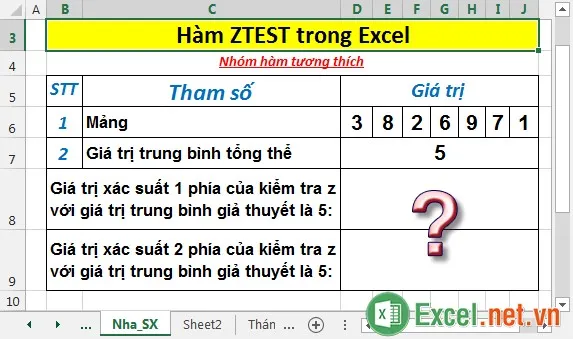
– Tính giá trị xác suất 1 phía của kiểm tra z. Tại ô cần tính nhập công thức: =ZTEST(D6:J6,D7).
Tìm hiểu thêm: Cách chuyển file ảnh sang Excel chính xác nhất
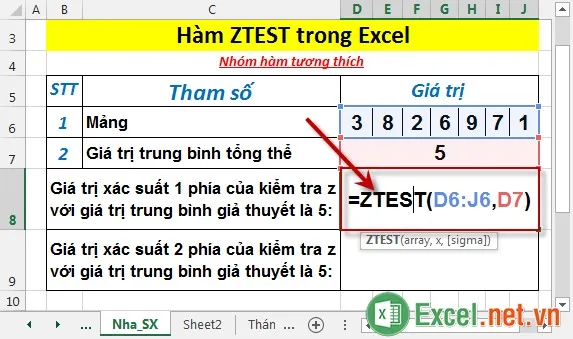
– Nhấn Enter -> xác suất 1 phía gắn với kiểm tra z là:
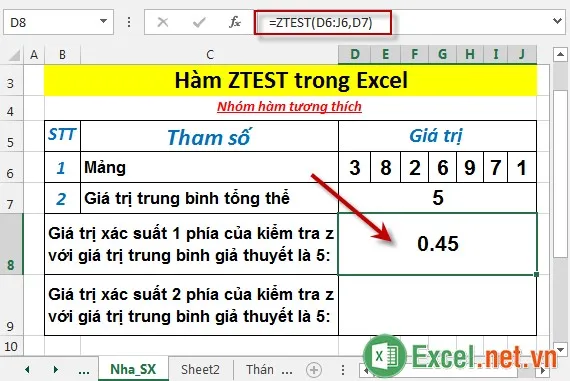
– Tính giá trị xác suất 2 phía của kiểm tra z. Tại ô cần tính nhập công thức: =2*MIN(ZTEST(D6:J6,D7),1-ZTEST(D6:J6,D7)).
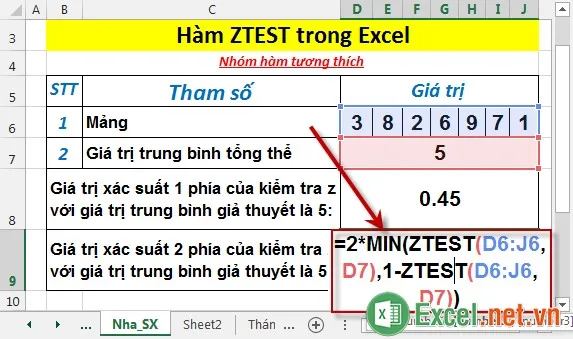
– Nhấn Enter -> xác suất 2 phía gắn với kiểm tra z là:
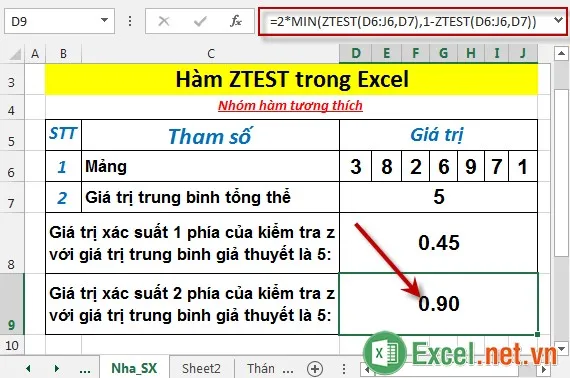
>>>>>Xem thêm: Hàm IMCONJUGATE – Hàm trả về số liên hợp phức của một số phức với định dạng văn bản trong Excel
Trên đây là hướng dẫn và một số ví dụ cụ thể khi sử dụng hàm ZTEST trong Excel.
Chúc các bạn thành công!
